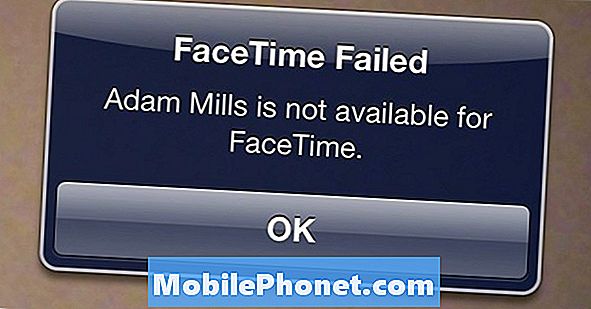Innehåll
Vissa ägare av Motorola Moto G7 har klagat på att deras telefoner enligt uppgift började ha nätverksrelaterade problem. Bland de vanligaste är att enheten fortsätter att koppla från WiFi-nätverket, vilket naturligtvis kommer att resultera i störningar av många tjänster och funktioner. Även om detta problem är ganska irriterande är det inte riktigt så svårt att åtgärda. Faktum är att du kanske kan lösa problemet genom att göra en av de lösningar som jag citerade nedan.
I det här inlägget kommer vi att försöka felsöka din Moto G7 som fortsätter att koppla från WiFi-nätverket. Vårt handlande kommer att vara att överväga alla möjligheter och sedan börja utesluta dem efter varandra tills vi kan avgöra vad som är det verkliga problemet och förhoppningsvis kunna fixa det. Om du är en av ägarna som för närvarande har liknande problem kan du fortsätta läsa eftersom den här artikeln kan hjälpa dig på ett eller annat sätt.
För ägare som letar efter en lösning på ett annat problem, gå in på vår felsökningssida för vi har redan tagit upp några av de vanligaste problemen med den här enheten. Bläddra igenom sidan för att hitta problem som liknar din och använd de lösningar vi föreslog.Om de inte fungerar eller om du behöver ytterligare hjälp, tveka inte att kontakta oss genom att fylla i vårt frågeformulär för Android.
Felsökning av en Moto G7 som håller på att koppla från WiFi-nätverket
Vid felsökning av en smartphone med den här typen av problem är det bäst att vara noggrann så att du korrekt kan diagnostisera vad problemet egentligen är och tillhandahålla permanent lösning. Med detta sagt, här är de saker du behöver göra om din Moto G7 fortsätter att koppla från WiFi ...
Första lösningen: Tvinga om din telefon
Det är ett möjligt problem med firmware eftersom fel uppstår då och då. Därför är det första du måste göra den tvingade omstarten. Det kommer att ta itu med och åtgärda alla mindre firmware-relaterade problem inklusive den här. Den tvingade omstarten är faktiskt ett simulerat borttagande av batterier som uppdaterar telefonens minne när alla tjänster laddas om. Det här kan vara det enda du behöver göra för att din telefon ska fungera perfekt igen. Så här gör du det:
- Håll strömbrytaren intryckt i 15 sekunder eller tills Moto-logotypen visas och skärmen blir blå.
Din telefon fortsätter den vanliga startprocessen tills den når låsskärmen eller startskärmen. När omstarten är klar och din telefon är redo, försök se till att telefonen är ansluten till WiFi och se om den fortfarande kopplas bort. Om problemet kvarstår, gå vidare till nästa lösning.
LÄS OCH: Motorola Moto G7 ansluter inte till WiFi. Här är lösningen.
Andra lösningen: Starta om din nätverksenhet
Ditt modem eller router (eller båda) måste också uppdateras då och då. Det finns tillfällen där dessa enheter kraschar eller stoppar sändningssignalen, och det kan vara anledningen till att din telefon slumpmässigt kopplas från nätverket. Ta lite tid att starta om dina nätverksenheter och se om du kan åtgärda problemet genom att helt enkelt göra en sådan enkel procedur. Här är hur:
- Koppla bort modemet eller routern från vägguttaget eller koppla helt enkelt bort nätsladden från huvudenheten.
- Lämna den utan ström i en minut eller två.
- Därefter ansluter du den till vägguttaget eller återanslut sladden.
- Vänta tills enheten blir online och låt sedan din telefon ansluta till den igen.
Om din telefon fortfarande fortsätter att kopplas bort efter detta, gå vidare till nästa lösning.
LÄS OCH: Motorola Moto G7 slås inte på eller fastnar på svart skärm. Här är lösningen.
Tredje lösningen: Återställ nätverksinställningarna på din Moto G7
Den tidigare lösningen uppdaterar anslutningen från routern men den här uppdaterar den från själva telefonen. Om du återställer nätverksinställningarna kommer dina telefons trådlösa konfiguration att återställas till standardvärdena och alla tjänster som används av telefonens radio återställs. Om detta bara är en mindre fråga med dessa tjänster, bör denna procedur få saker att fungera perfekt igen. Så här gör du det:
- Svep uppåt från startskärmen för att dra upp applådan.
- Hitta och knacka på Inställningar.
- Tryck på System och sedan på Avancerat.
- Tryck på Återställ alternativ.
- Tryck nu på Återställ Wi-Fi, mobil och Bluetooth.
- Tryck på Återställ inställningar.
- Tryck på Återställ inställningar igen för att bekräfta din åtgärd.
När du har gjort den här proceduren, aktivera WiFi på din telefon och låt den ansluta till nätverket igen. Om det fortfarande håller på att kopplas bort från nätverket, gå vidare till nästa lösning.
LÄS OCH: Så här fixar du en Motorola Moto G7 som fortsätter att släppa sin WiFi-anslutning
Fjärde lösningen: Master återställ din Moto G7 som fortsätter att koppla bort
Om din enhet fortfarande fortsätter att koppla från nätverket efter att ha gjort de tre första lösningarna men du såg till att problemet inte är med ditt nätverk eller din router, måste du återställa det eftersom det förmodligen bara är ett firmwareproblem. Innan återställningen, se till att skapa en kopia av dina viktiga filer och data eftersom de alla kommer att raderas. Efter säkerhetskopieringen tar du bort ditt Google-konto så att du inte låses utanför enheten efter återställningen. När du är klar följer du dessa steg för att återställa din telefon:
- Stäng av din Moto G7.
- Håll ned strömknappen och volym ned-knappen i tre sekunder eller tills du är på en skärm med en trasig Android-robot.
- Använd volym ned eller upp-knappen för att bläddra i RECOVERY MODE och tryck sedan på strömbrytaren för att välja den.
- Skärmen blir blå med Motorola-logotypen på den och tar dig till en annan svart skärm med trasig Android med utropstecken.
- Håll strömbrytaren nedtryckt och tryck på Volym upp och släpp sedan båda knapparna.
- Använd Volym ned-knappen för att markera 'Rensa data / fabriksåterställning' och tryck sedan på strömbrytaren för att välja den.
- Tryck på Volym ned-knappen en gång för att markera 'Ja' och tryck på strömbrytaren för att välja den.
- Markera Userdata + personligt innehåll med volym ned-knappen och tryck sedan på strömbrytaren för att välja den.
- Återställningen börjar och när den är klar markerar du Starta om systemet nu och trycker på strömbrytaren.
- Vänta tills telefonen har startat omstart och ställ sedan in telefonen som en ny enhet.
Efter återställningen, ställ in din telefon som en ny enhet och njut.
Jag hoppas att vi har kunnat hjälpa dig att fixa din Moto G7 som fortsätter att koppla från nätverket. Vi skulle uppskatta det om du hjälpte oss att sprida ordet så dela det här inlägget om du tyckte att det var till hjälp. Tack så mycket för att du läste!
Anslut till oss
Vi är alltid öppna för dina problem, frågor och förslag, så kontakta oss gärna genom att fylla i det här formuläret. Detta är en kostnadsfri tjänst som vi erbjuder och vi tar inte ut ett öre för det. Men observera att vi får hundratals e-postmeddelanden varje dag och det är omöjligt för oss att svara på var och en av dem. Men var säker på att vi läser varje meddelande vi får. För dem som vi har hjälpt kan du sprida ordet genom att dela våra inlägg till dina vänner eller genom att helt enkelt gilla vår Facebook-sida eller följa oss på Twitter. Du kan också besöka vår Youtube-kanal när vi publicerar användbara videor varje vecka.